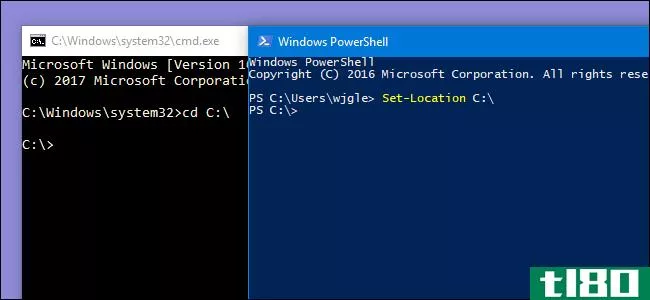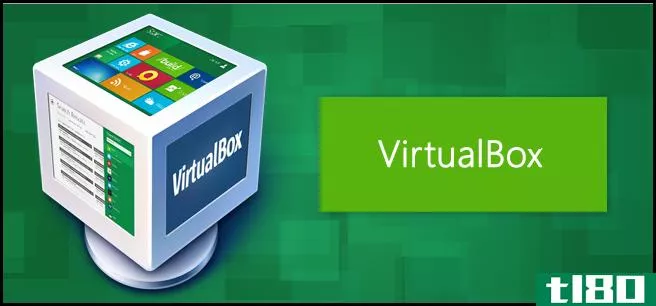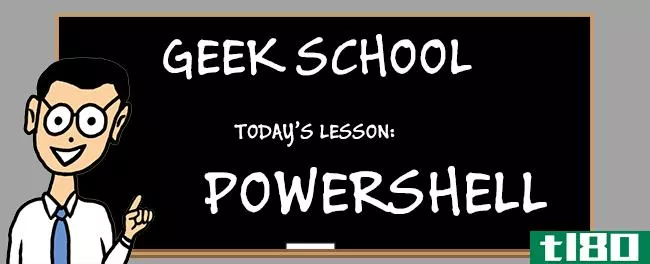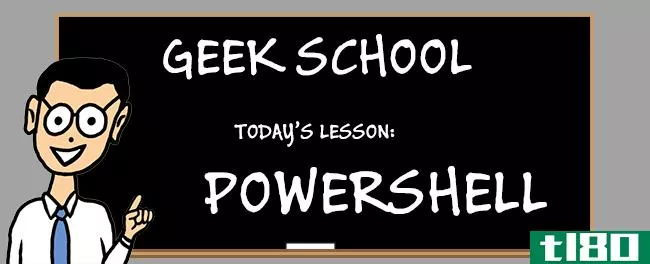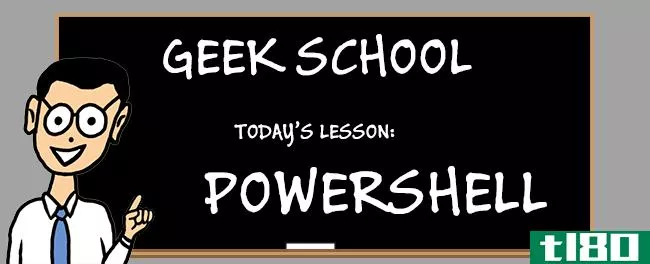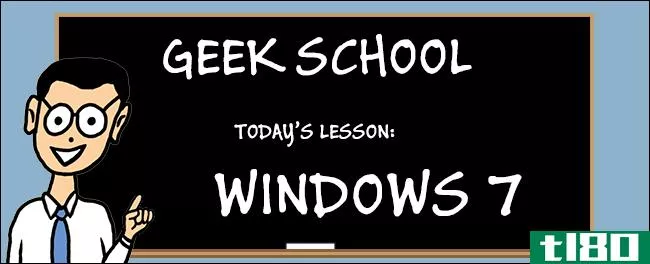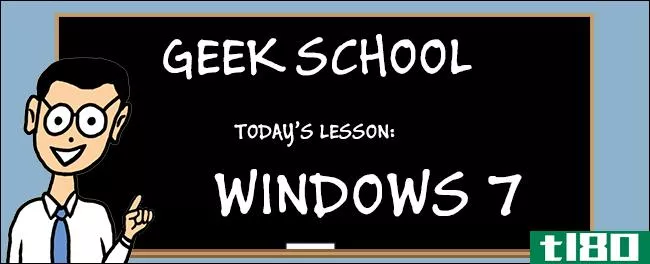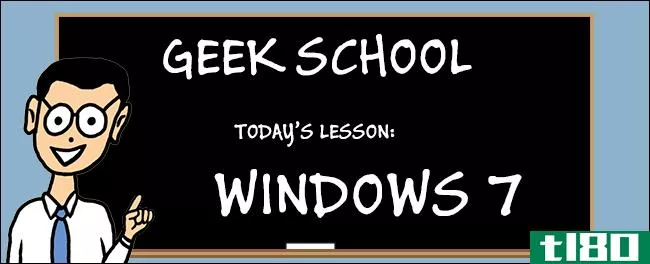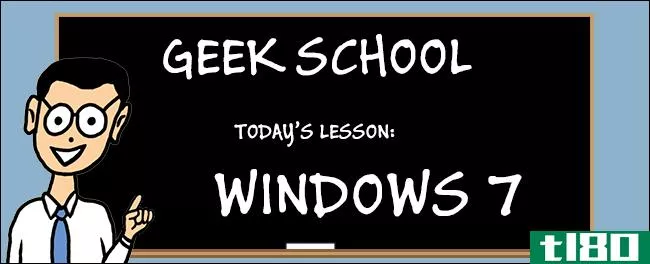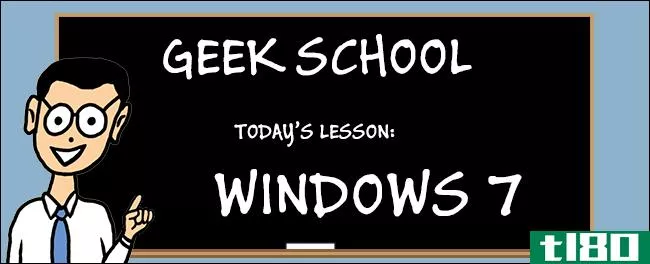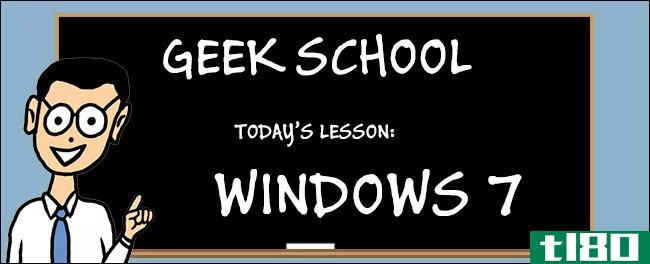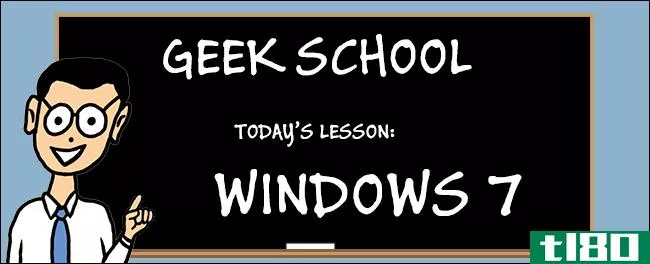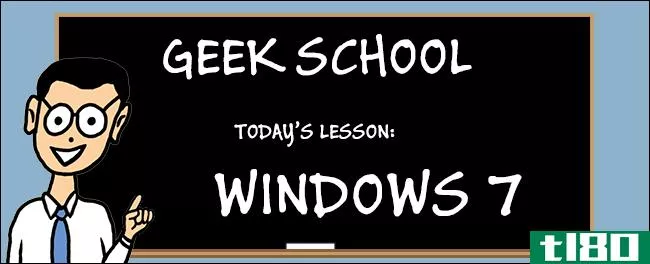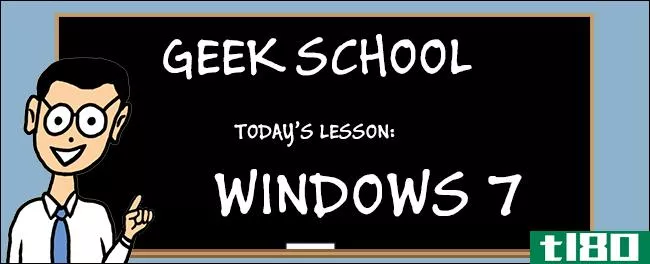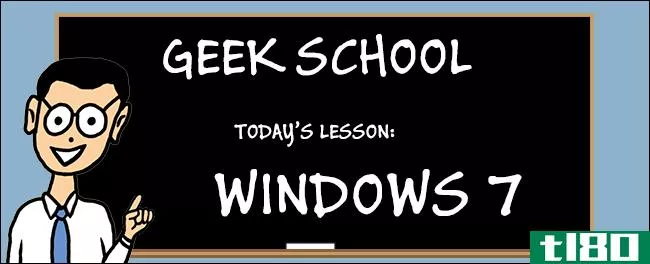极客学校:学习Windows7–管理应用程序
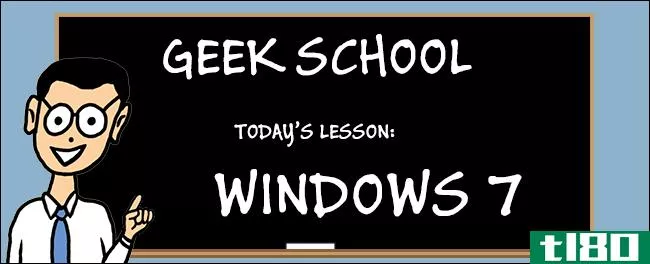
你有没有想过为什么你最喜欢的windows95游戏似乎不能在windows7上运行,而其他应用程序却能运行?好吧,我们有答案给你,以及一些解决方案如何修复它。
请务必查看Windows 7上本极客学校系列的前几篇文章:
- 介绍如何去极客学校
- 升级和迁移
- 配置设备
- 管理磁盘
请继续关注本系列的其余部分,因为我们将在接下来的几周内发表更多的文章。
为什么应用程序变得不兼容?
其中一个最常见的原因是一个名为Windows文件保护的Windows功能,它最早出现在windowsvista中。顾名思义,Windows文件保护保护核心系统文件不被替换。它通过修改文件上的安全ACL来实现这一点,以便仅向TrustedInstaller用户提供对该文件的完全访问权限,从而确保只有Windows Update之类的程序才能替换和编辑该文件。在Windows7中,该功能被重命名为Windows资源保护。
安全增强在应用程序不兼容方面也起到了很大的作用,最著名的原因是UAC(用户帐户控制),而在Vista之前的Windows中不存在UAC。类似地,目录结构,尤其是围绕用户配置文件的目录结构,在windowsvista中也发生了变化,破坏了许多为前longhorn领域设计的应用程序。为了修复这种情况,他们实现了符号链接(在旧版本的Windows中有时称为连接点),将旧位置重定向到新位置。
使应用程序兼容
应用程序与您的操作系统不兼容并不意味着您不能强制它运行。你首先要做的是确定一个应用程序是否与Windows7不兼容。为此,请打开“控制面板”,然后单击“程序”类别。在这里您将看到一个运行为以前版本的Windows程序的超链接。点击它。

然后展开“高级”并取消选择“自动修复错误”选项,然后单击“下一步”。
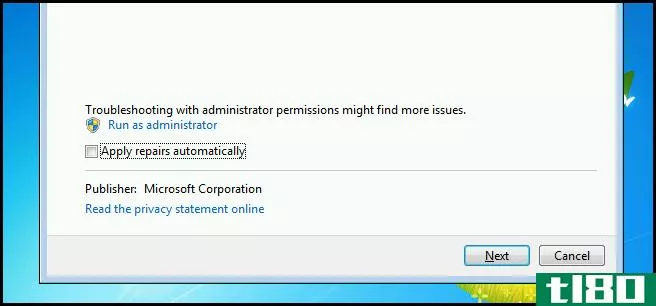
现在单击browse并找到要运行的文件,然后单击next。
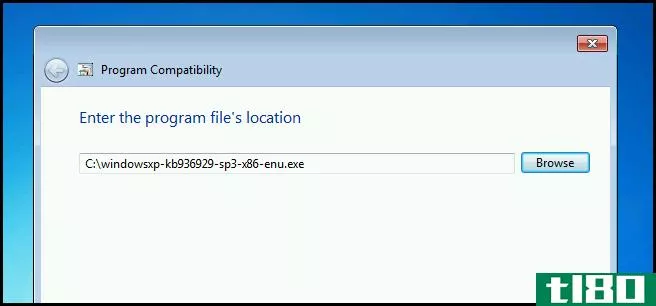
扫描完成后,查看详细信息。
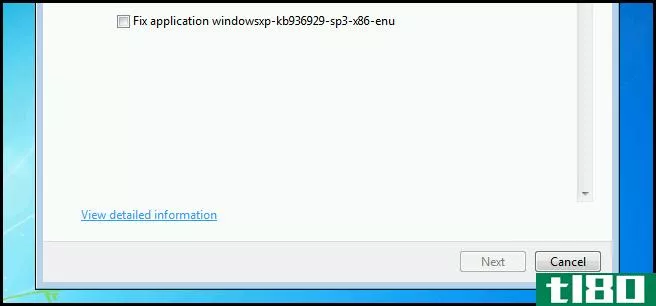
在这里您将看到发现的问题。如您所见,这些消息并不总是那么有用,但至少您现在知道您的应用程序在运行时会遇到问题。
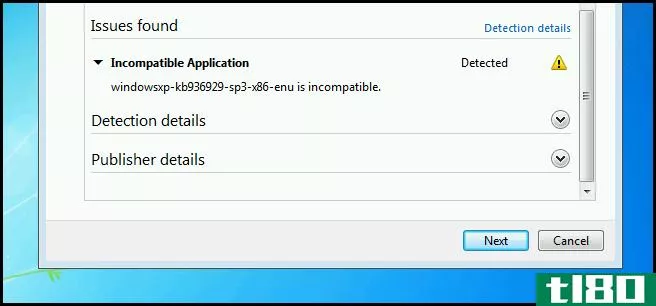
使用兼容模式
如果您尝试运行的应用程序是专门为以前版本的Windows设计的,则可以尝试使用兼容模式模拟旧环境。要执行此操作,请右键单击要运行的程序,然后从关联菜单中选择“属性”。
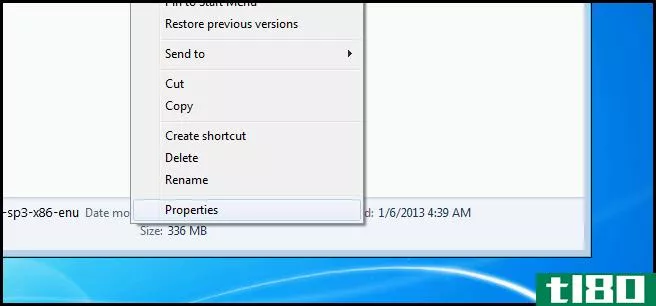
然后切换到兼容性选项卡。
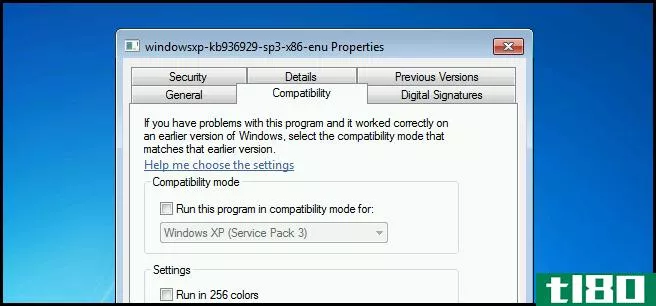
您可以在这里设置操作系统环境。您可以通过选中复选框并从下拉列表中选择操作系统来完成此操作。
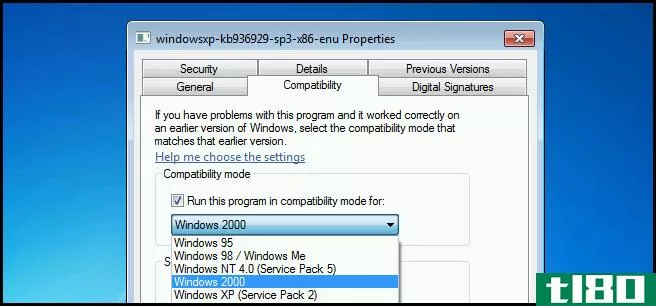
使用应用程序兼容性工具包
应用程序兼容性工具包的全部功能超出了本文的讨论范围,但是有一个工具您需要了解。Internet Explorer兼容性测试工具允许您测试本地intranet站点是否与即将发布的Internet Explorer兼容。开始吧,开始吧。
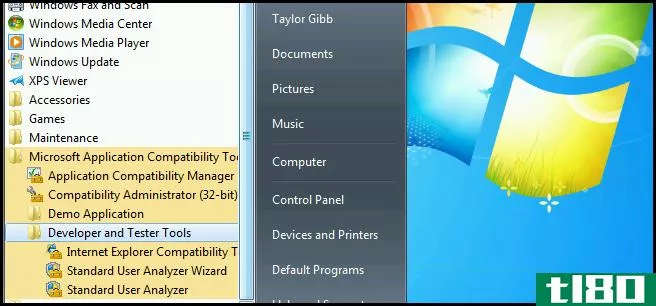
然后单击启用按钮。
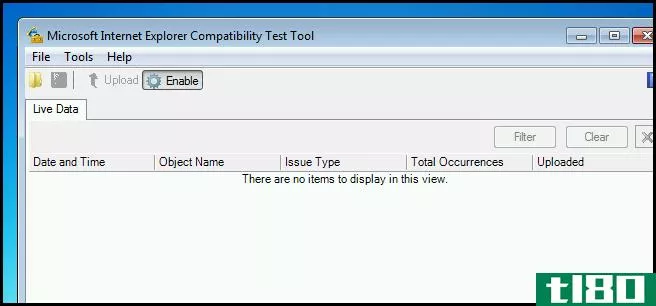
现在打开internetexplorer,首先你会注意到状态栏中有一个小剪贴板。如果你点击它,你会看到一个消息框,说明浏览器正忙于评估兼容性。你所需要做的就是像平常一样浏览你的网页。完成后,关闭Internet Explorer。
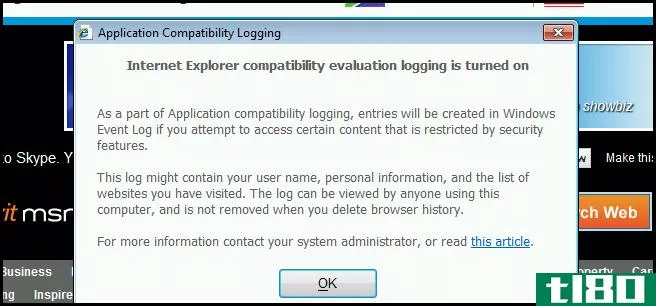
下面你可以看到的问题,我浏览的网页发现的工具。现在可以保存报告并将其发送给开发人员。
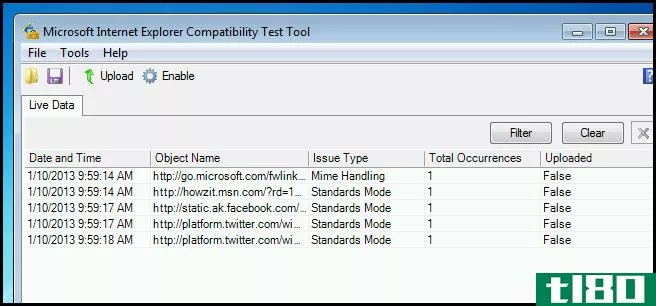
应用程序限制
既然我们已经有了要运行的管理应用程序,那么让我们看看如何管理不想运行的应用程序。我们可以用来限制在我们的环境中运行的软件的方法之一是使用软件限制策略,也称为SRP。虽然这通常是通过活动目录和组策略完成的,但我们将在本地计算机上设置一个SRP。
软件限制策略应用于机器而不是用户。要创建策略,请打开组策略管理编辑器并导航到:
Computer Configuration\Windows Settings\Security Settings\Software Restriction Policies
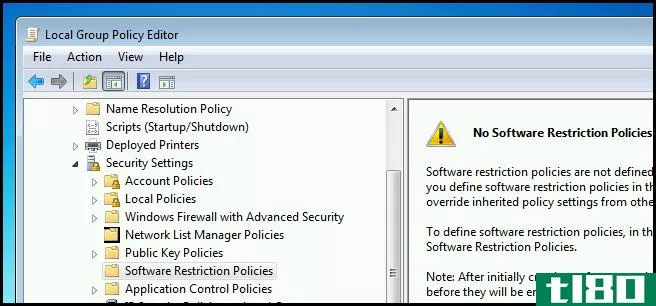
您需要做的第一件事实际上是通过右键单击并选择新的软件限制策略来创建策略。
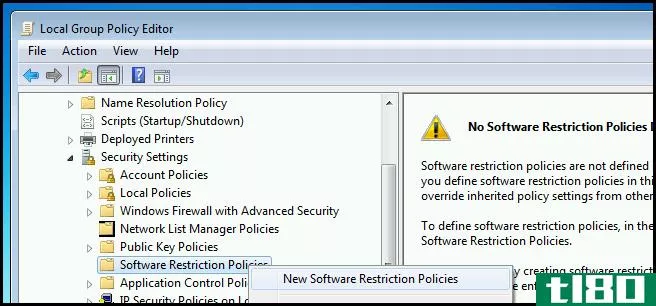
然后进入安全级别。有3个安全级别。
- 不允许–默认情况下没有软件运行,只有您明确允许的软件才能运行。
- 基本用户-允许所有不需要管理员权限的软件运行。
- 不受限制–所有软件都运行,但您明确拒绝的软件除外。
然后右键单击Unrestricted并将其设为默认值。
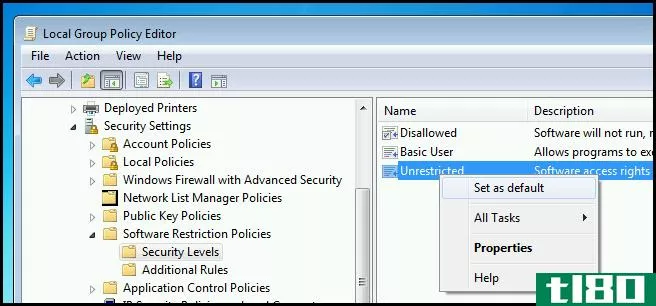
现在我们需要切换到规则部分并添加一个新规则。有4种规则。
- Hash–根据禁止的哈希列表检查可执行文件
- 证书–使用数字证书阻止应用程序运行
- 路径–禁止基于完全限定路径的应用程序
- 区域–使用备用数据流查看文件的下载位置,并禁止使用此信息。
对于本例,哈希规则就可以了。
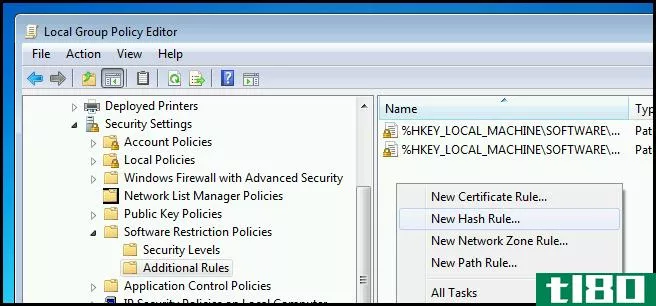
然后单击“浏览”按钮并选择:
C:\Windows\System32\mspaint.exe
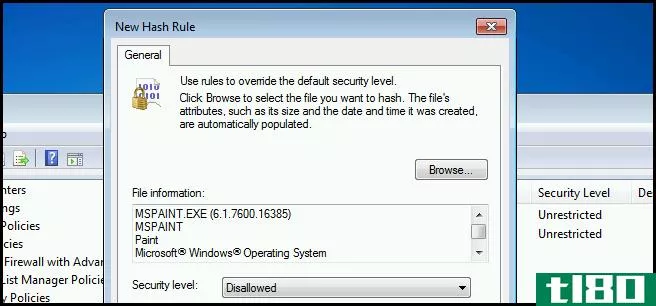
一旦你应用了规则,试着启动油漆。
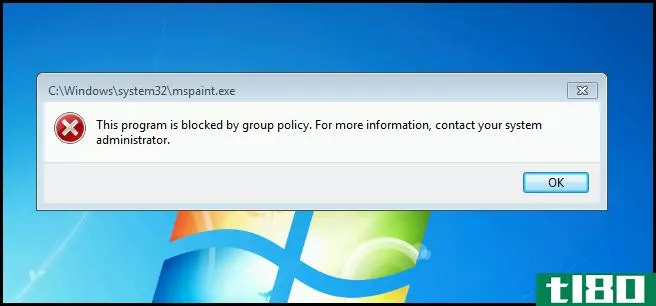
阻止应用程序刚启动
脚本小子病毒开发人员最常用的方法之一是使恶意代码在启动时自动执行。管理启动项的一种简单方法是使用名为MSConfig的实用程序。要启动它,请按Windows+R键盘组合以打开一个run框,然后键入msconfig并按enter。

当MSConfig打开时,切换到Startup选项卡。在这里,您可以通过取消选中来轻松禁用自动启动的程序。
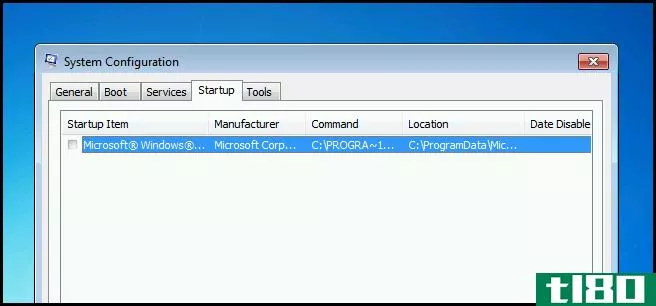
不过,最近开发人员发现了一些方法,可以从MSConfig中隐藏项目,并让它们只出现在注册表中。注册表中有两个位置,Windows允许您在其中添加启动项:
- HKEY\ U LOCAL\ U MACHINE\软件\Microsoft\Windows\CurrentVersion\Run
- HKEY\ U CURRENT\ U USER\软件\Microsoft\Windows\CurrentVersion\Run
不同之处在于,HKEY\ U LOCAL\ U MACHINE配置单元中的条目对计算机上的所有用户执行,而HKEY\ U CURRENT\ U USER中的条目仅对当前用户执行。
作业
- 为什么x64版本的Windows7不支持16位应用程序?
请务必继续关注我们周一的下一篇极客学校文章,我们将从管理员的角度介绍如何管理IE设置。
如果你有任何问题,你可以发推特给我@taybgibb,或者只留下评论。
- 发表于 2021-04-12 00:55
- 阅读 ( 178 )
- 分类:互联网
你可能感兴趣的文章
powershell与windows命令提示符的区别
Windows7增加了PowerShell,一种比命令提示符更强大的命令行shell和脚本语言。自Windows7以来,PowerShell变得更加突出,它甚至成为Windows10的默认选择。 PowerShell比传统的命令提示符更复杂,但它也更强大。命令提示符明显不如Linux和...
- 发布于 2021-04-11 20:41
- 阅读 ( 285 )
如何创建一个测试实验室,让你可以跟随极客学校(不破坏你的电脑)
...为我们将同时拥有客户机和服务器,所以我们将这个称为Windows7(客户机),并从下拉列表中选择Windows7操作系统,然后单击next。 下一步你会想分配虚拟机一个体面的内存量,最低是512MB,但由于我有相当多的在我的电脑,我决...
- 发布于 2021-04-11 21:51
- 阅读 ( 174 )
极客学校:学习如何扩展powershell
PowerShell为您提供了两种扩展shell的方法。您可以使用管理单元,它是二进制的,并且是用成熟的编程语言(如C#)开发的,也可以使用模块,它可以是二进制的,也可以是基于脚本的。 请务必阅读本系列之前的文章: 了解如何...
- 发布于 2021-04-11 22:25
- 阅读 ( 235 )
极客学校:使用powershell获取计算机信息
...sk”并按enter。 这将立即带您进入Win32\U LogicalDisk类。 在应用程序的下半部分,您可以看到我们有两个类的实例。 一旦我们找到了我们要找的类,从PowerShell查询它就很简单了。 Get-WmiObject -Query “SELECT * FROM Win32_LogicalDisk” 我...
- 发布于 2021-04-11 22:52
- 阅读 ( 210 )
极客学校:学习在powershell中使用远程处理
...监听器”负责将通信量发送到与相应会话配置文件关联的应用程序;应用程序(通常是PowerShell,但如果需要,可以有其他宿主应用程序)然后运行命令,并通过“监听器”将结果反馈到整个网络,然后反馈到您的服务器上机器...
- 发布于 2021-04-11 22:54
- 阅读 ( 212 )
极客学校:学习windows 7–备份和恢复
...绍如何去极客学校 升级和迁移 配置设备 管理磁盘 管理应用程序 管理Internet Explorer IP寻址基础 网络 无线网络 防火墙 远程管理 远程访问 监视、性能并保持Windows的最新状态 资源访问 注意:备份和恢复是一个相当直接的概念,...
- 发布于 2021-04-11 23:38
- 阅读 ( 155 )
极客学校:学习Windows7–资源访问
...绍如何去极客学校 升级和迁移 配置设备 管理磁盘 管理应用程序 管理Internet Explorer IP寻址基础 网络 无线网络 防火墙 远程管理 远程访问 监视、性能并保持Windows的最新状态 本周请继续关注本系列的其余部分。 文件夹虚拟化 Win...
- 发布于 2021-04-11 23:42
- 阅读 ( 198 )
极客学校:学习Windows7–监控、性能和保持windows最新
...绍如何去极客学校 升级和迁移 配置设备 管理磁盘 管理应用程序 管理Internet Explorer IP寻址基础 网络 无线网络 防火墙 远程管理 远程访问 本周请继续关注本系列的其余部分。 事件日志 事件日志是记录计算机上重要事件的特殊...
- 发布于 2021-04-11 23:53
- 阅读 ( 176 )
极客学校:学习Windows7–远程访问
...绍如何去极客学校 升级和迁移 配置设备 管理磁盘 管理应用程序 管理Internet Explorer IP寻址基础 网络 无线网络 防火墙 远程管理 本周请继续关注本系列的其余部分。 网络访问保护 网络访问保护(networkaccessprotection)是微软试图...
- 发布于 2021-04-12 00:06
- 阅读 ( 170 )
极客学校:学习Windows7–远程管理
...绍如何去极客学校 升级和迁移 配置设备 管理磁盘 管理应用程序 管理Internet Explorer IP寻址基础 网络 无线网络 防火墙 本周请继续关注本系列的其余部分。 远程协助 远程协助是windowsxp首次推出的一项功能,除此之外,语音聊天...
- 发布于 2021-04-12 00:14
- 阅读 ( 185 )